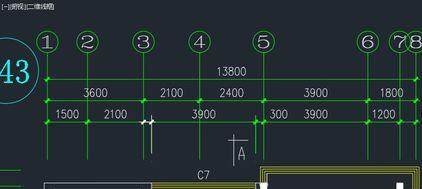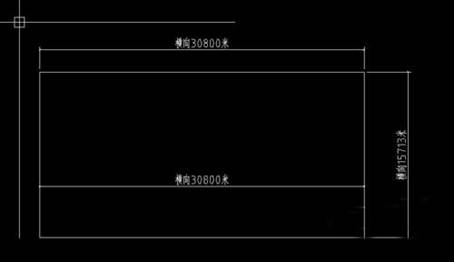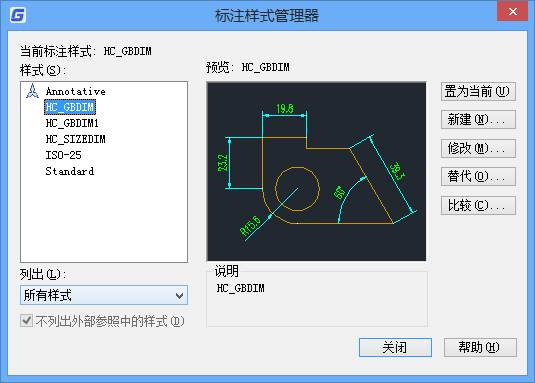CAD图纸标注修改方法
2019-06-19
18064
CAD图纸标注怎么修改尺寸值?该如何操作呢?这里简单介绍一下标注值的几种修改方法,下面我们来看看cad修改图纸标注的教程. 一、修改测量值 标注的文字是多行文字,可以混合静态的文字、动态的尺寸值(距离、角度、直径等)和转换单位或公差。尺寸值默认使用的是测量值,如果按1:1精确绘图是不需要修改测量值,但有特殊需要时可以直接修改测量值,在CAD中也叫文字替代。修改方法如下: 方法一: 1、直接双击标注文字;如果你的CAD版本较低不支持直接双击修改,可输入ED(ddedit的简写),回车,软件提示让选择要编辑的注释对象,单击标注的标注值,就可以编辑标注的尺寸了。 2、选中测量值,输入其他尺寸,即可将测量值替换掉,如下图所示。 方法二: 1、选中标注后,在特性面板(CTRL+1)中直接填写文字替代的值。 二、修改尺寸后如何恢复测量值 1、我们有时发现图中标注的尺寸和DI测量的长度不一致,如果是经确认是用文字替代了测量值,比如上面我们将13800改成了14000,想改会测量值,不要输入13800,而是要保持动态的尺寸值,CAD中尺寸关联的话,标注的测量值是会跟图形尺寸而变化的。修改方法如下: 输入ED,回车,单击文字,选中被修改的尺寸值,输入<>,即可,在低版本需要关闭文字对话框,才能显示尺寸值,在高版本,当我输入完>后,就会立即显示尺寸值,如下图所示。 三、设置标注测量比例 1、如果图纸不是按1:1绘图的,比如说长1000单位,只画了100单位长,而仍需要将尺寸值标注成1000,这种情况没有必要一个个去修改标注文字,只需要将标注的测量比例设置为10,就可以达到目的了。 输入D,回车,打开标注样式管理器,新建一个标注样式,选择新建的标注样式,单击”置为当前“按钮,将此标注样式作为当前标注样式,也就是后面标注将要使用的样式。单击修改按钮,打开修改标注样式对话框。 2、单击“主单位”选项卡,找到测量单位比例,将比例因子设置为10。 3、单击确定按钮关闭修改标注样式对话框,关闭标注样式管理器,单击线性标注按钮或输入DLI后回车,标注图中一个已知尺寸,观察测量值的变化,如下图所示。 上面只是简单介绍了修改标注的测量值的方法,标注文字可以利用多行文字的很多特性,大家一定要熟练掌握。
CAD图纸标注如何修改前缀
2019-06-19
10236
CAD图纸标注如何添加前后缀,我们有时候需要给图纸标注添加前缀和后缀,该怎么添加呢?下面小编给大家介绍添加前缀后缀的教程。 1、 打开软件,点击格式,下拉标注样式 2、弹出标注管理器对话框,点击修改,点击修改后弹出对话框: 3、可以修改各个选项的属性值:这里只讲主单位,添加:前缀后缀 4、点击确定后:点击标注,查看显示: 以上就是CAD标注添加前后缀的教程,希望大家喜欢,自己根据需要设置吧。
CAD图纸标注技巧
2019-06-12
6195
CAD图纸标注技巧在CAD的日常使用中很重要,那么CAD如何设置图纸标注呢?下面教大家一种方法。步骤一:打开cad软件之后,要在绘图之前先设置好标注及其样式.单位等。标注设置如下说明,打开“标注样式管理器”<快捷键为.D+回车键>,在该图框右侧选择“新建”命令。 步骤二:点击“新建”命令之后会弹出一个“创建新标注样式”,根据自己的习惯来新命名,<注.个人习惯于以对应所缩放比例命名,如1-1O,1-20之类的,一个图纸中有时候需要建立不一样的标注比例>,命名之后点击“继续”,以进一步的设置步骤三:先对文字栏进行设置,文字位置,在“垂直”选项中选择“居中”步骤四:对于“符号和箭头”,在板式家具设计行业中,习惯于全部都是用“实心闭合”的箭头,也可以根据各行业,个人的喜好而定。步骤五:在“调整”栏中,选择"文字或箭头<最佳效果>",而且最好"在若箭头不能放在尺寸界线内,则将其消除",这一项当中打钩,,文字位置,选择“尺寸在线上方,带引线”,这一栏当中,一定不能够忘记更改“使用全局比例”,原始默认值为“1”,比例是根据自己所画图纸的大小而定,标注显示的大小则是在此处更改。步骤六:要记得改“主单位”中的“精度”值,家具行业当中,一般都需要保留到2位小数。步骤七:回到“标注样式管理器”,找到左侧刚刚自己保存的标注设置名称,如1-20,再点击右侧的“置为当前”就可以关闭此窗口进行绘图标注了。以上标注样式的设置完成以后,就可以根据需求标注了。